با قابلیتها و امکانات ios۹ آشنا شوید
جدیدترین نسخه از سیستم عامل ios یعنی ios۹ تقریبا دوهفته پیش در دسترس عموم قرار گرفت. این نسخه دارای قابلیتهای گوناگونی است که قطعا بهعنوان یکی از کاربران محصولات شرکت اپل دوست دارید با آن آشنا شوید. در گزارش زیر برخی از این امکانات جدید و مخفی را به شما معرفی خواهیم کرد.
۱. فعال کردن دستیار پرواکتیو
زمانی که اپل iOS ۷ را منتشر کرد، شاهد تغییر محل نوار جستوجو بودیم. پیش از این نسخه، نوار جستوجو در سمت چپ قرار داشت ولی از نسخه ۷ به قسمت بالایی رابط کاربری انتقال یافت. برای استفاده از این امکان میتوانید در قسمت home صفحه نمایش انگشت خود را از بالا به پایین بکشید.
۱. فعال کردن دستیار پرواکتیو
زمانی که اپل iOS ۷ را منتشر کرد، شاهد تغییر محل نوار جستوجو بودیم. پیش از این نسخه، نوار جستوجو در سمت چپ قرار داشت ولی از نسخه ۷ به قسمت بالایی رابط کاربری انتقال یافت. برای استفاده از این امکان میتوانید در قسمت home صفحه نمایش انگشت خود را از بالا به پایین بکشید.

جدیدترین نسخه از سیستم عامل ios یعنی ios9 تقریبا دوهفته پیش در دسترس عموم قرار گرفت. این نسخه دارای قابلیتهای گوناگونی است که قطعا بهعنوان یکی از کاربران محصولات شرکت اپل دوست دارید با آن آشنا شوید. در گزارش زیر برخی از این امکانات جدید و مخفی را به شما معرفی خواهیم کرد.
۱. فعال کردن دستیار پرواکتیو
زمانی که اپل iOS ۷ را منتشر کرد، شاهد تغییر محل نوار جستوجو بودیم. پیش از این نسخه، نوار جستوجو در سمت چپ قرار داشت ولی از نسخه ۷ به قسمت بالایی رابط کاربری انتقال یافت. برای استفاده از این امکان میتوانید در قسمت home صفحه نمایش انگشت خود را از بالا به پایین بکشید. حال اپل در iOS ۹ تحولی را در بخش جستوجو ایجاد کرده و دستیار جسجوی موجود در قسمت چپ رابط کاربری را فعال کرده است، از اینرو اگر انگشت خود را از قسمت home به سمت راست بکشید، بخش دستیار جستوجوی سیری نمایان میشود.
۲. غیرفعال کردن دستیار پرواکتیو
دستیار پرواکتیو سیری قابلیتهای جالبی را ارائه میدهد اما اگر قصد استفاده از آن را ندارید، اپل گزینه غیرفعال کردن دستیار پرواکتیو را در iOS ۹ فراهم کرده است. به همین منظور ابتدا به مسیر Settings > General > Spotlight Search بروید سپس گزینه Siri Suggestions را غیرفعال کنید.
۳. فعال و غیرفعال کردن حروف کوچک در کیبورد
تاکنون در iOS کیبورد همواره دارای حروف بزرگ بود و با فعال کردن و غیرفعال کردن caps-lock نیز نمایش کاراکترهای کیبورد هیچ تغییری نمیکرد. بالاخره اپل در iOS ۹ این روال را تغییر داده و در حالت عادی کیبورد دارای حروف کوچک است و با فعال کردن
caps-lock حروف بزرگ میشوند اما اگر به کیبورد همیشگی اپل عادت کردهاید میتوانید این قابلیت را غیرفعال کنید.
۴. غیرفعال کردن پاپ شدن حروف هنگام تایپ
اپل در هر به روز رسانی iOS یک ویژگی جالبی را برای کیبورد اضافه میکند. یکی از این ویژگیها که از نسخههای قبل وجود دارد پاپآپ شدن حروف حین تایپ کردن است. در iOS ۹ غیرفعال کردن این ویژگی فراهم شده که به این منظور میتوانید به مسیر Settings > General > Keyboard مراجعه کرده و Character Preview را غیرفعال کنید.
۵. جابهجایی بین اپلیکیشنهای باز
اپل شیوه مالتی تسکینگ را در iOS ۹ تغییر داده است. در آیپد قابلیتهای جدید با نام Split Screen و Picture in Picture فراهم شده که مالتی تسکینگ جدید را ارائه میدهد. پیش از این در iOS برای جابهجایی بین اپلیکیشنها باید دکمه هوم دوبار زده میشد، اما حال اپل در iOS ۹ یک قابلیت دیگری نیز ارائه کرده که به واسطه آن و بدون فشار دادن دکمه هوم میتوان بین اپلیکیشنها جابهجا شد. این ویژگی زمانی ظاهر میشود که روی یک لینک کلیک میکنید، یا اعلانیهای را باز میکنید که در این حالت یک گزینهای به نام Back to به سمت بالای چپ تصویر اضافه میشود.
6. تعیین رمز ۶ رقمی
اپل در نسخه جدید ios انتخاب رمز عبور برای آیفون را از ۴ رقمی به ۶ رقمی افزایش داده است. با این ارتقا احتمال هک از یک در ۱۰ هزار به یک در یک میلیون تبدیل شده است. البته با به روزرسانی سیستم عامل به iOS ۹ پیامی به مشترک به منظور تغییر دادن پسورد به ۶ رقمی نشان داده نمیشود. برای تغییر پسورد ابتدا باید به مسیر Settings > Touch ID & Passcode > Change Passcode مراجعه کرده و سپس گزینه Passcode Options را انتخاب کنید، حال در این قسمت میتوانید پسورد خود را به ۶ رقمی تغییر دهید.
۷. ثبت یک یادآور در هر لحظه توسط سیری
سیری برای اضافه کردن یادآورها کمک بسیاری میکند که این قابلیت در iOS ۹ بسیار چشمگیر شده است. این دستیار صوتی هوشمندتر شده و از این پس عملکرد سریعتری را از خود به نمایش میگذارد. اگر در حین مرور رویدادی، خواندن پیام، بررسی تقویم و وبگردی یا دیگر کارها باشید و موردی نظر شما را جلب کرد، میتوانید در این حالت از سیری بخواهید تا در مورد آن یادآور یا Reminderای را تنظیم کند. برای این منظور پس از فعال کردن سیری تنها کافیست عبارت remind me about this را بگویید، سپس سیری اطلاعات مربوط به آن را در قالب یک یادآور جدید ذخیره میکند.
۸. جستوجوی تصاویر با کمک سیری
به کمک iCloud Photo Library میتوانید به تمامی تصاویری که در همه محصولات اپلی ذخیره کردهاید، دسترسی داشته باشید، اما مطمئنا پیدا کردن تصویر موردنظر از بین هزاران تصویر ذخیره شده شاید کمی دشوار و خستهکننده باشد. اپل برای این مشکل در iOS ۹ راهحلی ارائه کرده است. برای این منظور میتوانید از سیری استفاده کنید؛ کافیست از سیری بخواهید تا تصاویر مورد نظرتان را پیدا کرده و نمایش دهد.
۹. اضافه کردن انواع فایل به ایمیل
کاربران تا به حال همواره قادر بودهاند ضمیمههایی از جمله تصاویر و ویدئو را به پیامهای ایمیل خود اضافه کنند اما اضافه کردن فایلهای دیگر به ایمیل همواره نیازمند گامهای اضافی بود. اپل در iOS ۹ تمامی گامهایی که به این منظور نیاز بود را حذف کرده و تنها یک دکمه Add Attachment را به منوی ایمیل اضافه کرده است.
۱۰. فعال کردن حالت Low Power Mode
در iOS ۹ مصرف باتری بهینهتر شده و از این رو قابلیتهای بیشتری برای مدیریت مصرف نیز ارائه شده است. همانند اپل واچ، اپل برای آیفون نیز قابلیت Low Power Mode را نیز فراهم کرده است. این قابلیت به کاربران کمک میکند تا از هر مقدار شارژ باقی مانده از باتری آیفون نهایت استفاده را بکنند. برای استفاده از این قابلیت ابتدا باید به قسمت Setting مراجعه کرده و در زیر گزینه TouchID به گزینه Battery مراجعه کنید. در این قسمت با فعال کردن گزینه Low Power Mode باتری به رنگ زرد درمیآید. در این مرحله، iOS مصرف باتری را با کاهش عملکرد سیستم و شبکه مدیریت میکند؛ از جمله مواردی که در این بخش کنترل میشود، میتوان به غیرفعال کردن تصاویر پس زمینه متحرک، دریافت ایمیلها، بهروزرسانی اپلیکیشنهای موجود در پس زمینه و افکتهای متحرک سیستم اشاره کرد.
11. سرعت بخشیدن به سیگنال وایفای ضعیف به کمک LTE
احتمالا تا به حال با مشکل دریافت سیگنال ضعیف وایفای یا LTE مواجه شدهاید. اپل با تکیه بر این موضوع در iOS ۹ قابلیتی را ارائه داده است که به کمک آن میتوان مشکل سیگنال ضعیف وایفای را برطرف کرد. برای بهرهمند شدن از این قابلیت ابتدا به مسیر Settings > Cellular بروید و سپس گزینه Wi-Fi Assist را فعال کنید. با فعال کردن این قابلیت هر زمانی که سیگنال ضعیف شد ios اتصال را از وایفای به LTE تغییر میدهد.
12. جستوجوی محتوای تنظیمات
در iOS ۹ منوی تنظیمات هوشمندتر شده است. گزینهها و قابلیتی بیشتری به تنظیمات اضافه شده که به کاربر اجازه میدهد تا آیفون خود را بیش از هر زمان مدیریت کنند. اپل در iOS ۹ قابلیتی را ارائه داده که اگر زمانی مسیر گزینهای در تنظیمات را فراموش کرده باشید به راحتی آن را با جستوجو پیدا کنید. از این پس میتوانید به کمک جستوجوی هوشمند محتوای تنظیمات آیفون را نیز به منظور پیدا کردن آیتم مورد نظر جستوجو کنید.
۱. فعال کردن دستیار پرواکتیو
زمانی که اپل iOS ۷ را منتشر کرد، شاهد تغییر محل نوار جستوجو بودیم. پیش از این نسخه، نوار جستوجو در سمت چپ قرار داشت ولی از نسخه ۷ به قسمت بالایی رابط کاربری انتقال یافت. برای استفاده از این امکان میتوانید در قسمت home صفحه نمایش انگشت خود را از بالا به پایین بکشید. حال اپل در iOS ۹ تحولی را در بخش جستوجو ایجاد کرده و دستیار جسجوی موجود در قسمت چپ رابط کاربری را فعال کرده است، از اینرو اگر انگشت خود را از قسمت home به سمت راست بکشید، بخش دستیار جستوجوی سیری نمایان میشود.
۲. غیرفعال کردن دستیار پرواکتیو
دستیار پرواکتیو سیری قابلیتهای جالبی را ارائه میدهد اما اگر قصد استفاده از آن را ندارید، اپل گزینه غیرفعال کردن دستیار پرواکتیو را در iOS ۹ فراهم کرده است. به همین منظور ابتدا به مسیر Settings > General > Spotlight Search بروید سپس گزینه Siri Suggestions را غیرفعال کنید.
۳. فعال و غیرفعال کردن حروف کوچک در کیبورد
تاکنون در iOS کیبورد همواره دارای حروف بزرگ بود و با فعال کردن و غیرفعال کردن caps-lock نیز نمایش کاراکترهای کیبورد هیچ تغییری نمیکرد. بالاخره اپل در iOS ۹ این روال را تغییر داده و در حالت عادی کیبورد دارای حروف کوچک است و با فعال کردن
caps-lock حروف بزرگ میشوند اما اگر به کیبورد همیشگی اپل عادت کردهاید میتوانید این قابلیت را غیرفعال کنید.
۴. غیرفعال کردن پاپ شدن حروف هنگام تایپ
اپل در هر به روز رسانی iOS یک ویژگی جالبی را برای کیبورد اضافه میکند. یکی از این ویژگیها که از نسخههای قبل وجود دارد پاپآپ شدن حروف حین تایپ کردن است. در iOS ۹ غیرفعال کردن این ویژگی فراهم شده که به این منظور میتوانید به مسیر Settings > General > Keyboard مراجعه کرده و Character Preview را غیرفعال کنید.
۵. جابهجایی بین اپلیکیشنهای باز
اپل شیوه مالتی تسکینگ را در iOS ۹ تغییر داده است. در آیپد قابلیتهای جدید با نام Split Screen و Picture in Picture فراهم شده که مالتی تسکینگ جدید را ارائه میدهد. پیش از این در iOS برای جابهجایی بین اپلیکیشنها باید دکمه هوم دوبار زده میشد، اما حال اپل در iOS ۹ یک قابلیت دیگری نیز ارائه کرده که به واسطه آن و بدون فشار دادن دکمه هوم میتوان بین اپلیکیشنها جابهجا شد. این ویژگی زمانی ظاهر میشود که روی یک لینک کلیک میکنید، یا اعلانیهای را باز میکنید که در این حالت یک گزینهای به نام Back to به سمت بالای چپ تصویر اضافه میشود.
6. تعیین رمز ۶ رقمی
اپل در نسخه جدید ios انتخاب رمز عبور برای آیفون را از ۴ رقمی به ۶ رقمی افزایش داده است. با این ارتقا احتمال هک از یک در ۱۰ هزار به یک در یک میلیون تبدیل شده است. البته با به روزرسانی سیستم عامل به iOS ۹ پیامی به مشترک به منظور تغییر دادن پسورد به ۶ رقمی نشان داده نمیشود. برای تغییر پسورد ابتدا باید به مسیر Settings > Touch ID & Passcode > Change Passcode مراجعه کرده و سپس گزینه Passcode Options را انتخاب کنید، حال در این قسمت میتوانید پسورد خود را به ۶ رقمی تغییر دهید.
۷. ثبت یک یادآور در هر لحظه توسط سیری
سیری برای اضافه کردن یادآورها کمک بسیاری میکند که این قابلیت در iOS ۹ بسیار چشمگیر شده است. این دستیار صوتی هوشمندتر شده و از این پس عملکرد سریعتری را از خود به نمایش میگذارد. اگر در حین مرور رویدادی، خواندن پیام، بررسی تقویم و وبگردی یا دیگر کارها باشید و موردی نظر شما را جلب کرد، میتوانید در این حالت از سیری بخواهید تا در مورد آن یادآور یا Reminderای را تنظیم کند. برای این منظور پس از فعال کردن سیری تنها کافیست عبارت remind me about this را بگویید، سپس سیری اطلاعات مربوط به آن را در قالب یک یادآور جدید ذخیره میکند.
۸. جستوجوی تصاویر با کمک سیری
به کمک iCloud Photo Library میتوانید به تمامی تصاویری که در همه محصولات اپلی ذخیره کردهاید، دسترسی داشته باشید، اما مطمئنا پیدا کردن تصویر موردنظر از بین هزاران تصویر ذخیره شده شاید کمی دشوار و خستهکننده باشد. اپل برای این مشکل در iOS ۹ راهحلی ارائه کرده است. برای این منظور میتوانید از سیری استفاده کنید؛ کافیست از سیری بخواهید تا تصاویر مورد نظرتان را پیدا کرده و نمایش دهد.
۹. اضافه کردن انواع فایل به ایمیل
کاربران تا به حال همواره قادر بودهاند ضمیمههایی از جمله تصاویر و ویدئو را به پیامهای ایمیل خود اضافه کنند اما اضافه کردن فایلهای دیگر به ایمیل همواره نیازمند گامهای اضافی بود. اپل در iOS ۹ تمامی گامهایی که به این منظور نیاز بود را حذف کرده و تنها یک دکمه Add Attachment را به منوی ایمیل اضافه کرده است.
۱۰. فعال کردن حالت Low Power Mode
در iOS ۹ مصرف باتری بهینهتر شده و از این رو قابلیتهای بیشتری برای مدیریت مصرف نیز ارائه شده است. همانند اپل واچ، اپل برای آیفون نیز قابلیت Low Power Mode را نیز فراهم کرده است. این قابلیت به کاربران کمک میکند تا از هر مقدار شارژ باقی مانده از باتری آیفون نهایت استفاده را بکنند. برای استفاده از این قابلیت ابتدا باید به قسمت Setting مراجعه کرده و در زیر گزینه TouchID به گزینه Battery مراجعه کنید. در این قسمت با فعال کردن گزینه Low Power Mode باتری به رنگ زرد درمیآید. در این مرحله، iOS مصرف باتری را با کاهش عملکرد سیستم و شبکه مدیریت میکند؛ از جمله مواردی که در این بخش کنترل میشود، میتوان به غیرفعال کردن تصاویر پس زمینه متحرک، دریافت ایمیلها، بهروزرسانی اپلیکیشنهای موجود در پس زمینه و افکتهای متحرک سیستم اشاره کرد.
11. سرعت بخشیدن به سیگنال وایفای ضعیف به کمک LTE
احتمالا تا به حال با مشکل دریافت سیگنال ضعیف وایفای یا LTE مواجه شدهاید. اپل با تکیه بر این موضوع در iOS ۹ قابلیتی را ارائه داده است که به کمک آن میتوان مشکل سیگنال ضعیف وایفای را برطرف کرد. برای بهرهمند شدن از این قابلیت ابتدا به مسیر Settings > Cellular بروید و سپس گزینه Wi-Fi Assist را فعال کنید. با فعال کردن این قابلیت هر زمانی که سیگنال ضعیف شد ios اتصال را از وایفای به LTE تغییر میدهد.
12. جستوجوی محتوای تنظیمات
در iOS ۹ منوی تنظیمات هوشمندتر شده است. گزینهها و قابلیتی بیشتری به تنظیمات اضافه شده که به کاربر اجازه میدهد تا آیفون خود را بیش از هر زمان مدیریت کنند. اپل در iOS ۹ قابلیتی را ارائه داده که اگر زمانی مسیر گزینهای در تنظیمات را فراموش کرده باشید به راحتی آن را با جستوجو پیدا کنید. از این پس میتوانید به کمک جستوجوی هوشمند محتوای تنظیمات آیفون را نیز به منظور پیدا کردن آیتم مورد نظر جستوجو کنید.




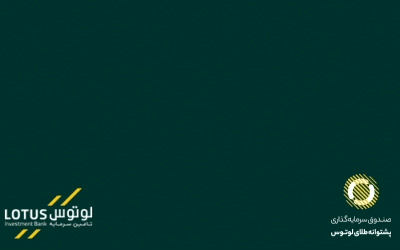





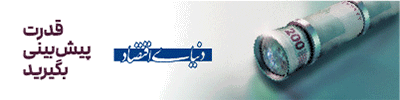

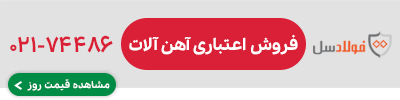





ارسال نظر